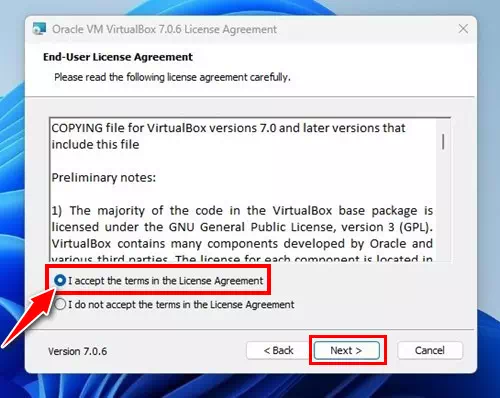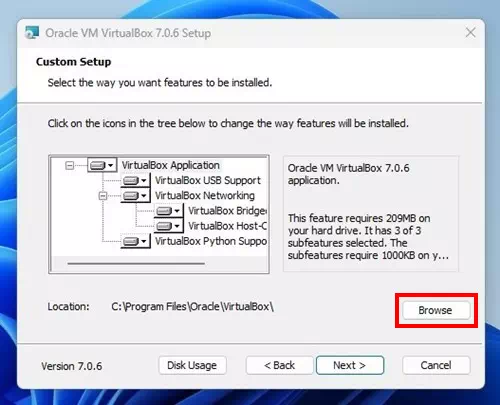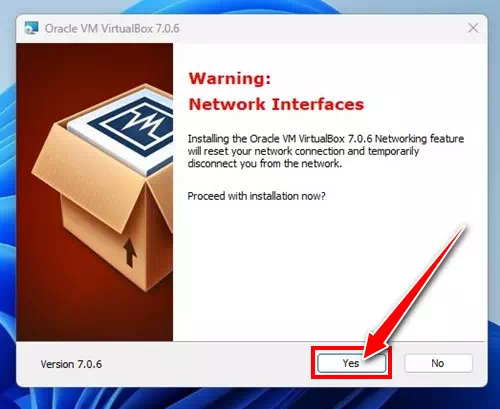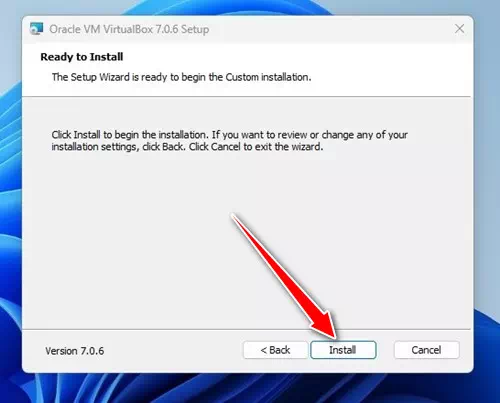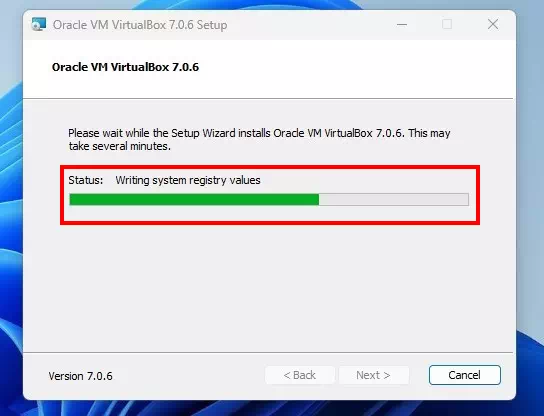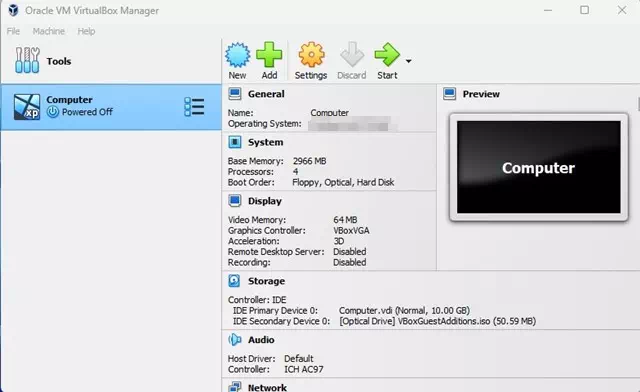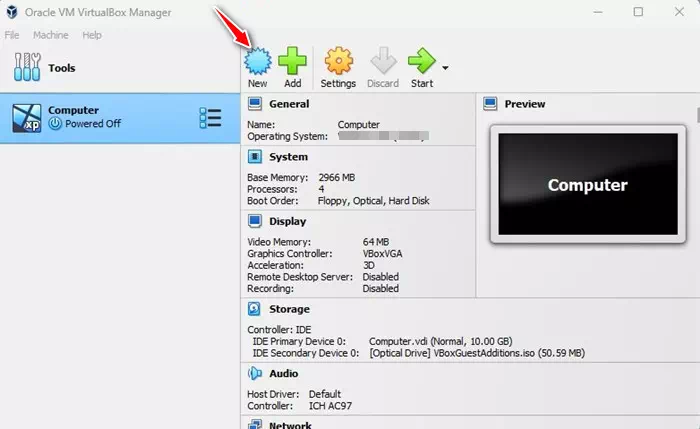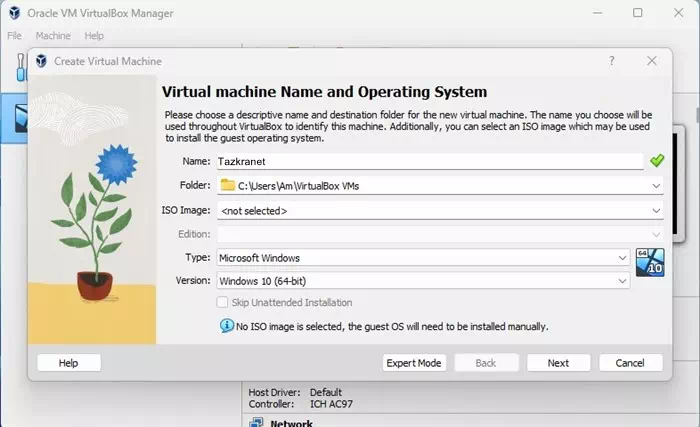ما وپېژنه په وینډوز 10 یا 11 کمپیوټر کې د VirtualBox ډاونلوډ او نصبولو څرنګوالی ګام په ګام.
راځئ چې دا ومنو. موږ تل غوښتل شوي یو چې په خپلو کمپیوټرونو کې دوه یا ډیر عملیاتي سیسټمونه چلوو. دا د دوه ګوني بوټ سره ممکنه ده، مګر تاسو نشئ کولی دوه عملیاتي سیسټمونه په یوځل په دوه ګوني بوټ کې پرمخ بوځي.
په کمپیوټر کې د دوه یا ډیرو عملیاتي سیسټمونو چلولو لپاره، دا غوره ده چې په وینډوز محصولاتو تکیه وکړئ مجازی کول. د مجازی کولو محصولات لکه ویډیو د مجازی کمپیوټرونو رامینځته کولو او مختلف عملیاتي سیسټمونو چلولو څخه.
راځئ چې ووایو تاسو د وینډوز کمپیوټر کاروئ، مګر تاسو غواړئ یو سیسټم هڅه وکړئ لینوکس. پدې حالت کې ، تاسو کولی شئ په خپل وینډوز کمپیوټر کې VirtualBox نصب کړئ او لینکس هڅه وکړئ.
VirtualBox څه شی دی؟

برنامج مجازی بکس یا په انګلیسي کې: ویډیو دا د خلاصې سرچینې خورا مشهور سافټویر دی د x86 کمپیوټري جوړښت مجازی کولو لپاره. موږ به هیڅ تخنیکي بحث ونکړو ځکه چې تاسو شاید پوهیدل ستونزمن وي.
په ساده ډول ، تاسو کولی شئ VirtualBox د سافټویر کڅوړې په توګه واخلئ چې تاسو ته اجازه درکوي د خپل کمپیوټر ذخیره کولو ځای د مجازی چاپیریال رامینځته کولو لپاره وکاروئ.
د مجازی ماشین جوړولو وروسته، تاسو کولی شئ په دې کې بل عملیاتي سیسټم چل کړئ. راځئ چې ووایو تاسو د وینډوز کمپیوټر کاروئ مګر غواړئ لینکس هڅه وکړئ. د مجازی ماشین سره، تاسو کولی شئ د وینډوز کمپیوټر ترڅنګ لینکس چل کړئ.
نو، دا ده د خلاصې سرچینې سافټویر چې د بل عملیاتي سیسټم دننه یو عملیاتي سیسټم چلولو کې مرسته کوي.
د VirtualBox چلولو لپاره د سیسټم اړتیاوې

پداسې حال کې چې مجازی بکس ممکن ساده ښکاري، دا د اړتیاوو لوی لیست لري. هر کمپیوټر نشي کولی Virtualbox اداره کړي. تاسو نه یوازې د اوسط یا لوړ پای کمپیوټر مالکیت ته اړتیا لرئ ، تاسو د Virtualbox چلولو لپاره مناسب پروسیسر ته هم اړتیا لرئ.
په لاندې کرښو کې، موږ په کمپیوټر کې د VirtualBox چلولو لپاره د سیسټم اړتیاوې لیست کړي دي. نو راځئ چې دا وګورو.
- شفا ورکونکی: دا اړینه ده چې CPU ولري "د مجازی کولو ټیکنالوژي" تاسو د آلې چلولو لپاره لږترلږه 4 کور سره ملټي کور پروسیسر ته هم اړتیا لرئ.
- ذخیره: په هر مجازی ماشین کې لږترلږه 20 GB.
- رام: د مجازی کولو لپاره لږترلږه 4 GB ته اړتیا ده. 8GB د اسانه فعالیت لپاره وړاندیز شوی.
- GPU: لازمي که تاسو غواړئ په مجازی ماشین کې د ګرافیک ژور غوښتنلیکونه چل کړئ.
دا په کمپیوټر کې د Virtualbox چلولو لپاره د سیسټم اړتیاوې وې. حتی که ستاسو پروسیسر د مجازی کولو ټیکنالوژي ولري، تاسو ممکن دا د څارونکي څخه فعال کړئ BIOS/UEFI.
د کمپیوټر وروستي نسخه لپاره VirtualBox ډاونلوډ کړئ

اوس تاسو پوهیږئ چې برنامه څه ده ویډیو تاسو کولی شئ خپل کمپیوټر ته VirtualBox ډاونلوډ کړئ.
لدې امله مجازی بکس دا د خلاصې سرچینې سافټویر دی، دا وړیا دی، او هرڅوک کولی شي دا ډاونلوډ او نصب کړي پرته له کوم لګښت څخه.
په لاندې کرښو کې، موږ تاسو سره د VirtualBox لپاره د ډاونلوډ لینکونه شریک کړل:



دا مستقیم ډاونلوډ لینکونه د VirtualBox رسمي ویب پاڼې څخه دي. همدارنګه، ټول ډاونلوډونه د ویروس او مالویر څخه وړیا دي او د ډاونلوډ او کارولو لپاره په بشپړ ډول خوندي دي.
په کمپیوټر کې د VirtualBox نصبولو ګامونه
د VirtualBox ډاونلوډ کولو وروسته، تاسو کولی شئ دا نصب کړئ. په هرصورت، د نصبولو په جریان کې، تاسو ته به ډیری مختلف اختیارونه درکړل شي. او تاسو ممکن ځینې ځانګړتیاوې او اختیارونه ومومئ چې ممکن تاسو مغشوش کړي؛ له همدې امله موږ تاسو ته د لارښود کولو لپاره اسانه لار راوړو په کمپیوټر کې د VirtualBox نصبولو څرنګوالی.
- لومړی او تر ټولو مهم ، په خپل کمپیوټر کې د VirtualBox انسټالر ډاونلوډ او نصب کړئ. تاسو کولی شئ پورته لینکونه ډاونلوډ کړئ.
- یوځل ډاونلوډ کړئ ، انسټالر چل کړئ اوریکل VM ورچوئل باکس ، بیا زه شرایط منم (د جواز تړون) د جواز تړون.
Oracle VM Virtualbox د جواز تړون کې شرایط ومني - بیا، د VirtualBox نصبولو لپاره ځای غوره کړئ او په "کلیک وکړئ"بل".
د VirtualBox نصبولو لپاره چیرته وټاکئ او په بل کلیک وکړئ - اوس به وګوری(د شبکې انٹرفیس خبرداری) د شبکې انٹرفیس خبرتیا. تڼۍ کلیک وکړئهو. دا به په لنډمهاله توګه تاسو له انټرنیټ څخه قطع کړي.
تاسو به د شبکې انٹرفیس خبرداری وګورئ. هو تڼۍ کلیک وکړئ - بیا په سکرین کې (د لګولو لپاره چمتو دی)، تڼۍ کلیک وکړئ (ولګوهد نصبولو پیل کولو لپاره.
د سکرین نصبولو لپاره چمتو دی، د نصب تڼۍ کلیک وکړئ - اوس، تاسو اړتیا لرئ د VirtualBox لپاره انتظار وکړئ چې ستاسو په کمپیوټر کې نصب شي.
انتظار وکړئ کله چې VirtualBox ستاسو په کمپیوټر کې نصب شوی وي - یوځل نصب شو ، د سټارټ مینو څخه په خپل کمپیوټر کې VirtualBox خلاص کړئ (د پیل). تاسو به لاندې عکس ته ورته یو سکرین وګورئ.
یوځل نصب شو ، د سټارټ مینو څخه په خپل کمپیوټر کې VirtualBox خلاص کړئ - بیا د مجازی وسیله اضافه کولو لپاره نوی، په عکس کلیک وکړئد نويکوم چې تاسو په پورتنۍ برخه کې موندلی شئ.
د مجازی ماشین اضافه کولو لپاره ، په نوي عکس کلیک وکړئ - همدا اوس ، د نوي مجازی ماشین نوم ورکړئ د مجازی ماشین نصبولو فولډر غوره کړئ، او د عملیاتي سیسټم ISO فایل چې تاسو یې نصب کول غواړئ.
اوس د نوي مجازی ماشین نوم ورکړئ، د مجازی ماشین نصبولو فولډر غوره کړئ، او د عملیاتي سیسټم ISO فایل چې تاسو یې نصب کول غواړئ.
مهم: تاسو به د مجازی ماشین نصبولو دمخه د مجازی کولو فعالولو ته وهڅول شي. د ډیفالټ فعال ګامونه ستاسو په مور بورډ او پروسیسر پورې اړه لري. تاسو کولی شئ په یوټیوب کې ویډیوګانې وګورئ ترڅو زده کړئ چې څنګه په خپل پروسیسر کې د مجازی کولو یا SVM حالت فعال کړئ.
دا لارښود په وینډوز 10 یا 11 کمپیوټر کې د VirtualBox نصبولو مرحلو په اړه و.
تاسو ممکن د دې په اړه زده کړې کې هم علاقه ولرئ:
- په لینکس کې د VirtualBox 6.1 نصبولو څرنګوالی
- د کمپیوټر لپاره VirtualBox وروستی نسخه ډاونلوډ کړئ
- د وینډوز 20.1 تر څنګ د ډبل بوټ لینکس مینټ 10 چلولو څرنګوالی
دا ټول په کمپیوټر کې د VirtualBox ډاونلوډ او نصبولو څرنګوالي په اړه و. که تاسو په کمپیوټر کې د VirtualBox نصبولو لپاره نورو مرستې ته اړتیا لرئ، اجازه راکړئ په نظرونو کې خبر کړئ. همچنان ، که مقاله تاسو سره مرسته کړې وي ، نو له خپلو ملګرو سره یې شریک کړئ.
موږ امید لرو چې تاسو دا مقاله ستاسو لپاره د پوهیدو لپاره ګټوره ومومئ په وینډوز کمپیوټر کې د VirtualBox ډاونلوډ او نصبولو څرنګوالی. خپل نظر او تجربه له موږ سره په نظرونو کې شریک کړئ.